Excel n’affiche pas les zéros non significatifs, qu’ils se trouvent sur la gauche d’un nombre (02100 est affiché 2100) ou sur la droite d’une décimale (10,50 est affiché 10,5).
Appliqué aux codes postaux français, ce principe affiche les codes postaux inférieurs à 10000 sur 4 positions au lieu des 5 attendues.
Heureusement, Excel propose des solutions.
1ère solution : fonction TEXTE
La fonction TEXTE est la fonction par excellence pour formater des données. Pour formater les codes postaux sur cinq positions :
=TEXTE(A3;”00000″)
2ème solution : fonction NBCAR
La fonction NBCAR renvoie le nombre de caractères contenu dans une chaîne de caractères. Dans l’exemple qui suit si le code postal ne comprend que quatre caractères (NBCAR(A3)=4), un zéro est ajouté (“0”) au code postal (&A3) :
=SI(NBCAR(A3)=4;”0″;””)&A3
3ème solution : fonctions REPT et NBCAR
La fonction REPT répète x fois un caractère. Dans cet exemple, la fonction REPT répète “0” x fois (5-NBCAR(A3)) et l’ajoute au code postal (&A3) :
=REPT(“0”;5-NBCAR(A3))&A3
4ème solution : format Code postal
Le format Code postal permet de formater l’affichage des données (à la différence des solutions précédentes, les données ne sont pas modifiées) :
Cette même fonctionnalité permet de formater l’affichage des numéros de sécurité sociale et de téléphone.
__
Approfondir le sujet : Découvrir la série d’articles Maîtriser Excel



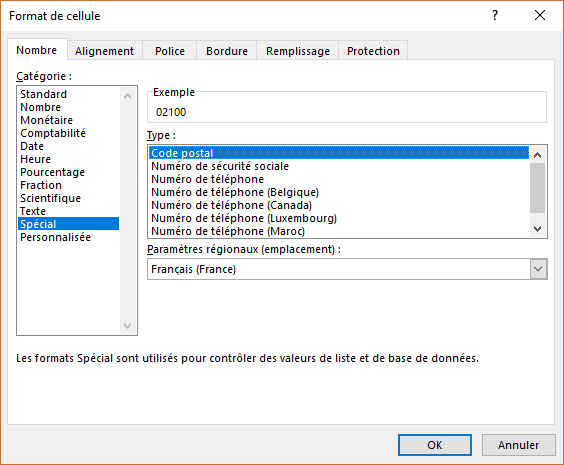



Pingback: Excel : conserver les zéros non significatifs à gauche – Audit & Systèmes d'Information